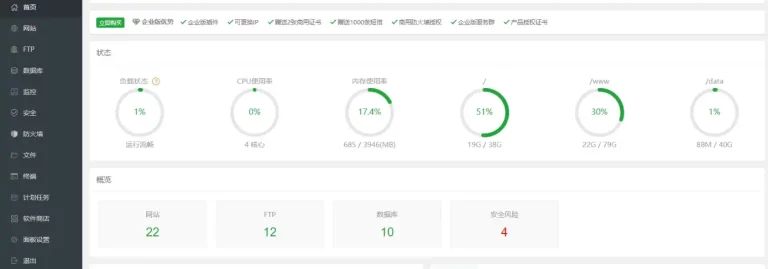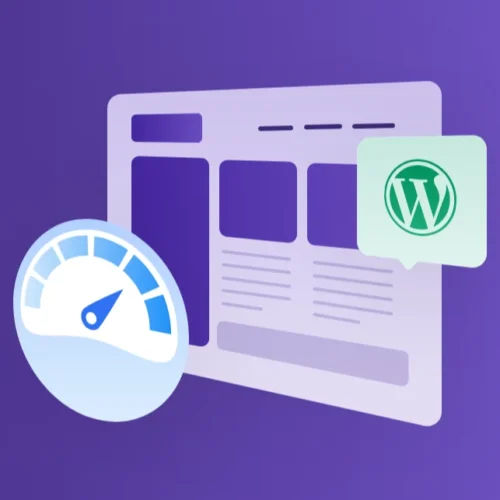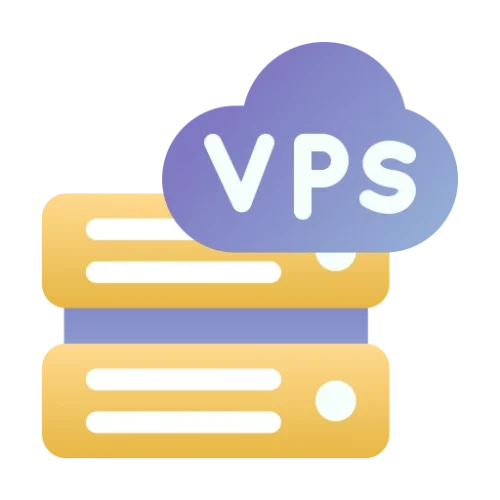安裝SSH工具
在給伺服器安裝寶塔面板之前,我們需要在我們電腦上安裝一個“SSH工具”,SSH工具的作用是讓我們可以遠端存取自己的伺服器。
Well自己在使用的SSH工具是FinalShell SSH,大家也可以自行選擇合適的SSH工具,功能都是差不多的。
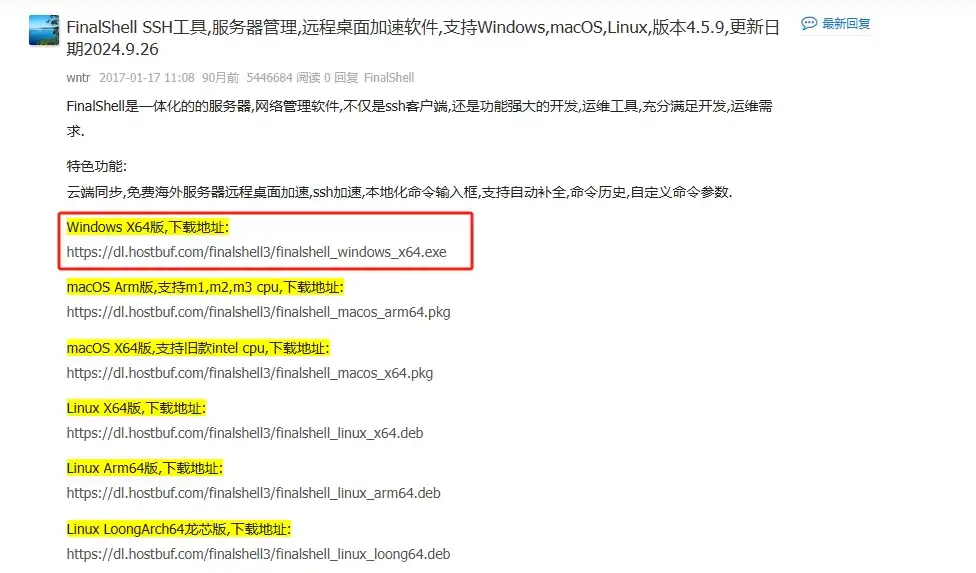
如果是windows系統的電腦,我們選擇第一個連結下載就可以,macOS 系統的就選擇第二個。
點擊下載地址後就會自動下載到本機。
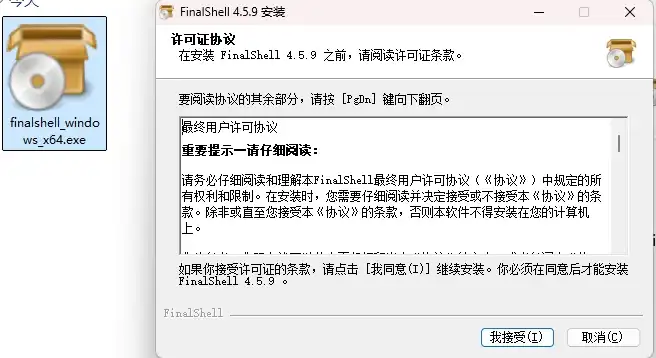
下載完成後,雙擊下載好的安裝包,跟著步驟一步一步安裝即可,步驟很簡單,Well就不再贅述了。
使用SSH工具連結伺服器
SSH工具連結伺服器時需要先拿到伺服器以下資訊↓下圖是 Vultr 伺服器的SSH 帳號密碼截圖
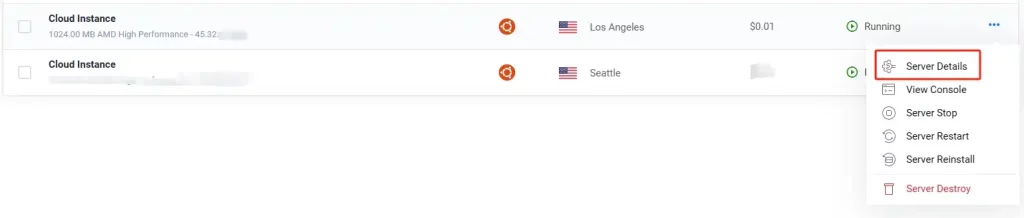
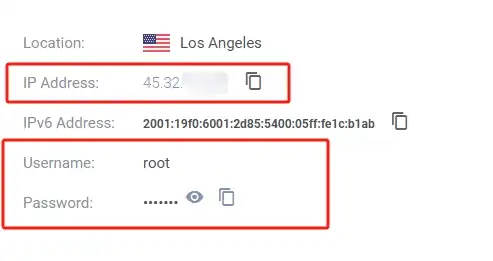
在使用SSH工具連接伺服器之前,先找到我們伺服器的ip、帳號、密碼。
注意:如果你使用的伺服器是Clouvider VPS,在你自己的信箱裡找到SSH 帳號和密碼。
然後開啟FinalShell SSH工具↓
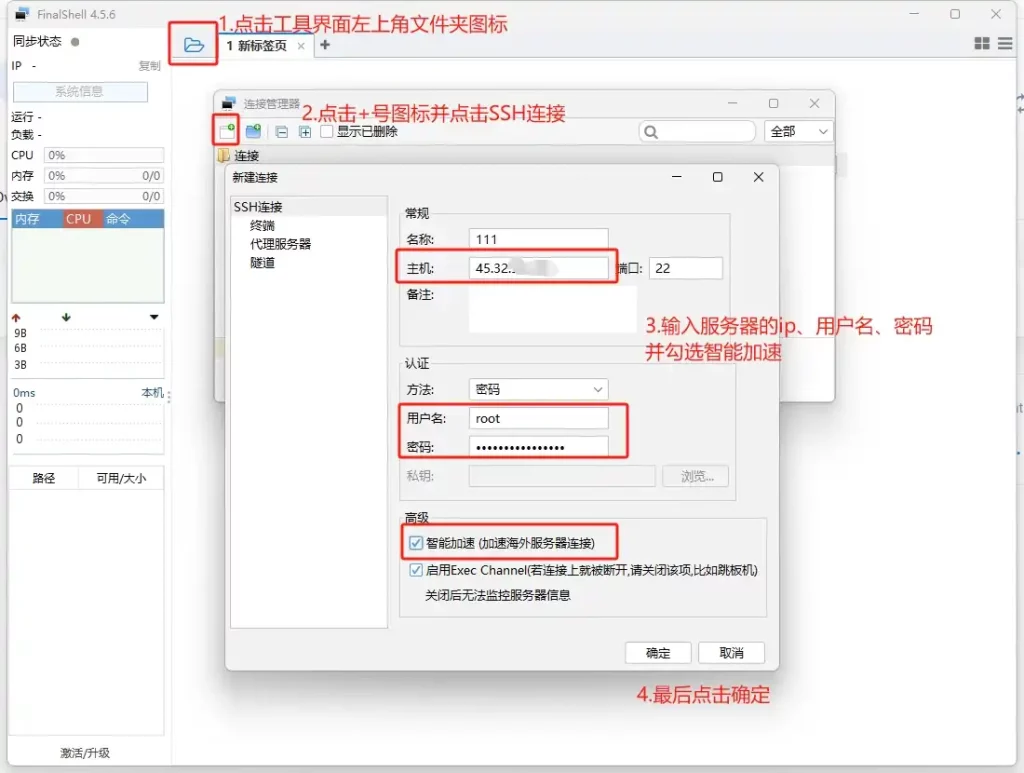
- 點擊左上角的資料夾圖標
- 點擊左上角+號圖標,並選擇SSH連接
- 輸入伺服器的ip、使用者名稱、密碼,並勾選智慧加速
- 最後點選確定
完成後會看到保存好的伺服器訊息,雙擊這條列表就會連接到伺服器↓
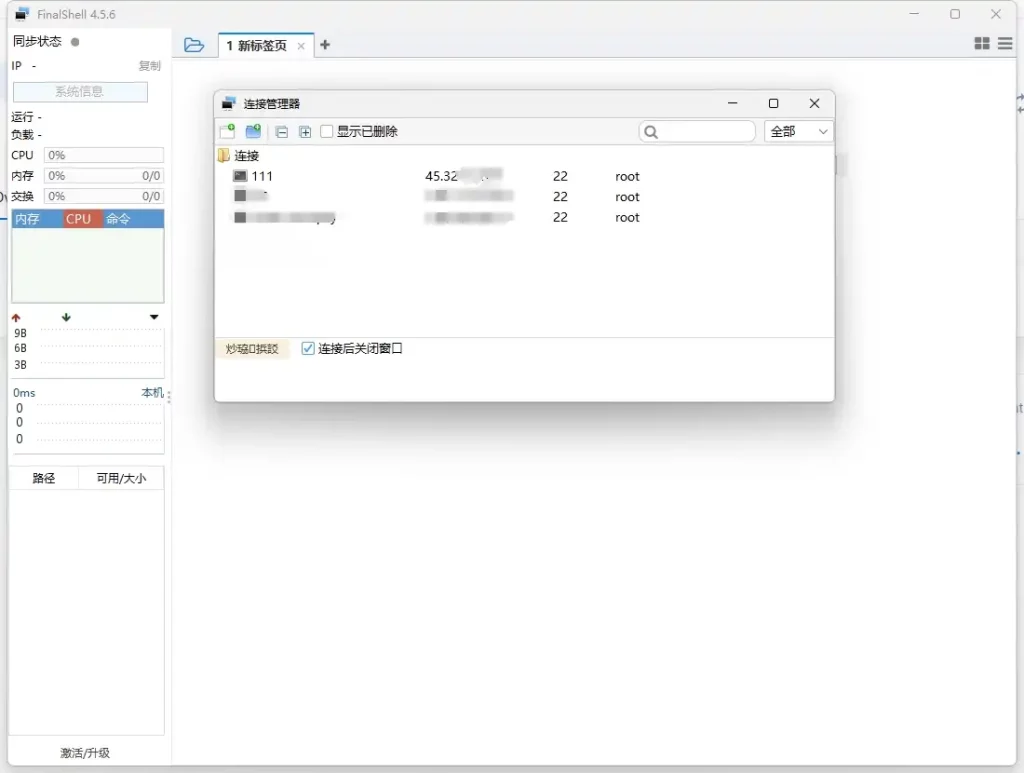
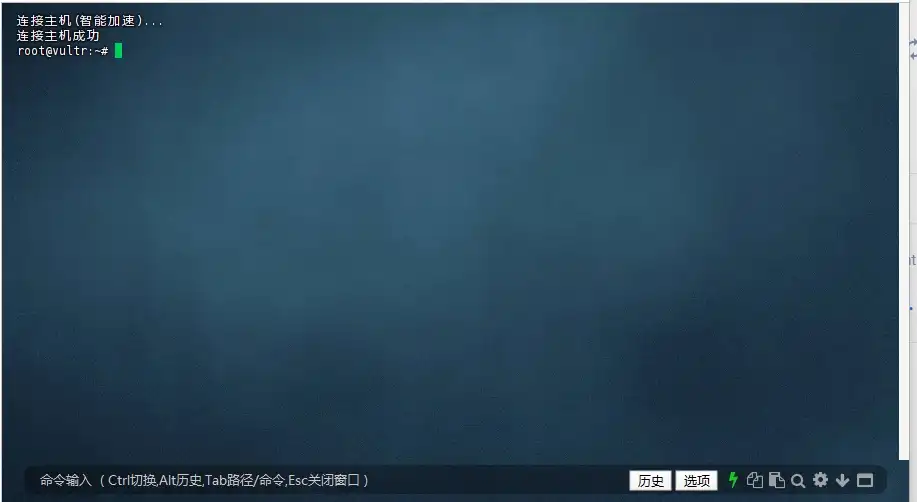
伺服器安裝寶塔面板
我們可以透過寶塔官方的安裝指令一鍵安裝寶塔面板:
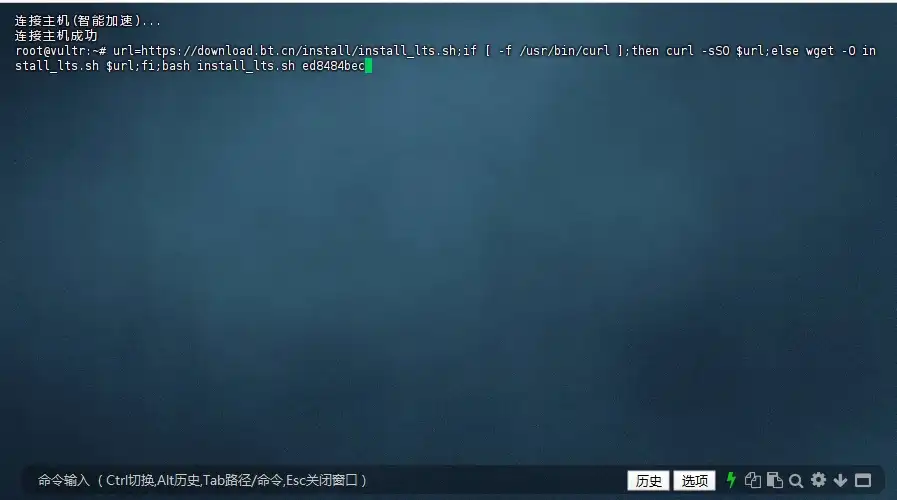
受限複製下方的安裝指令,到SSH工具的命令列中右鍵貼上,再按動回車鍵。
寶塔面板安裝指令,選擇其中一個安裝指令使用即可:
注意:新新增了寶塔面板最新版本的安裝指令:穩定版10.0.0、正式版11.0.0,先前的舊版安裝指令依舊可用,按需選擇所需版本
穩定版
推薦公司、企事業單位及生產環境使用,特別注重安全與穩定性,只修BUG,不加新功能
寶塔面板穩定版10.0.0 安裝指令:
url=https://download.bt.cn/install/installStable.sh;if [ -f /usr/bin/curl ];then curl -sSO $url;else wget -O installStable.sh $url;fi;bash installStable.sh ed250616lt寶塔面板穩定版9.0.0 安裝命令:
url=https://download.bt.cn/install/install_lts.sh;if [ -f /usr/bin/curl ];then curl -sSO $url;else wget -O install_lts.sh $url;fi;bash install_lts.sh ed8484bec正式版
已公測且穩定的版本,每月更新新功能
寶塔面板正式版版11.0.0 安裝指令:
if [ -f /usr/bin/curl ];then curl -sSO https://download.bt.cn/install/install_panel.sh;else wget -O install_panel.sh https://download.bt.cn/install/install_panel.sh;fi;bash install_panel.sh ed8484bec寶塔面板正式版版9.5.0 安裝指令:
if [ -f /usr/bin/curl ];then curl -sSO https://download.bt.cn/install/install_second_nearest.sh;else wget -O install_second_nearest.sh https://download.bt.cn/install/install_second_nearest.sh;fi;bash install_second_nearest.sh ed8484bec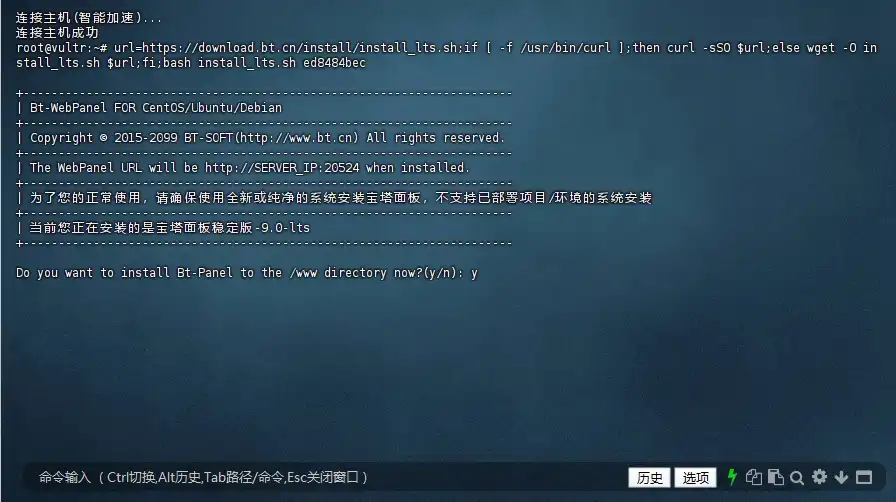
看到提示後輸入「y」並按下動回車鍵。接下來就等待伺服器自動安裝寶塔面板。
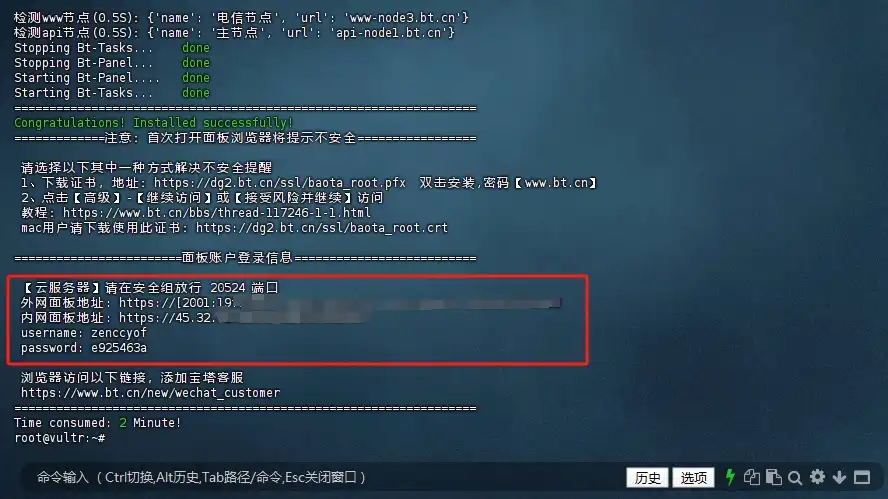
大概2-3分鐘左右安裝完成。會看到和上面圖片中一樣的內容,顯示寶塔面板的登入位址、帳號以及密碼。
滑鼠選取文字後,右鍵複製面板位址和帳戶、密碼,記得保存起來。
附註:如果忘記了寶塔面板的登入位址或帳號密碼,可以在SSH 工具中輸入「bt default」指令,即可顯示寶塔帳號資訊。
訪問伺服器寶塔面板
安裝好伺服器面板後,開啟瀏覽器,輸入我們剛剛取得的寶塔面板網址,進入寶塔面板登入介面:
(如果提示連結不安全,正常,是因為我們透過IP 存取沒有SSL 證書,在瀏覽器點擊: 高級– 繼續訪問)
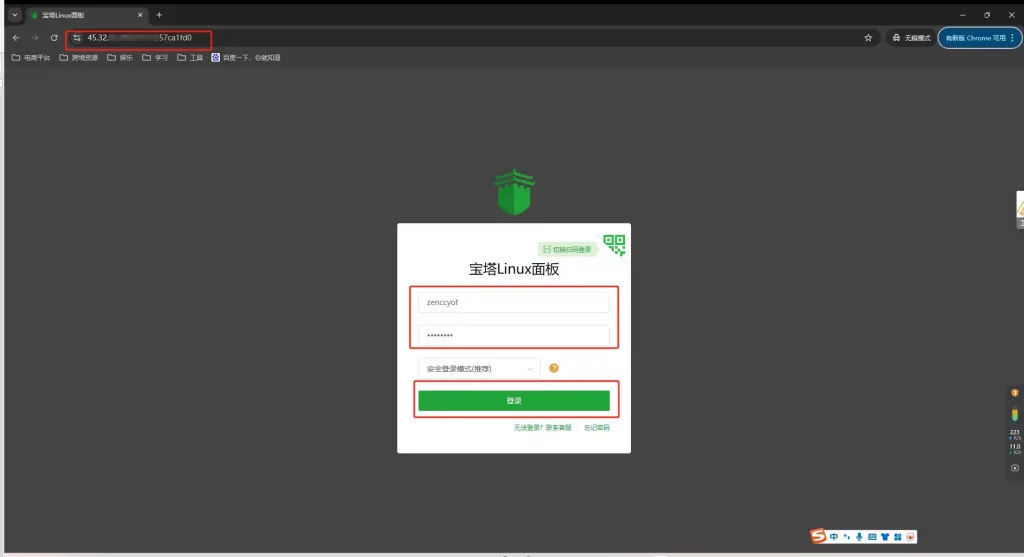
在登陸介面輸入已儲存的寶塔面板帳號和密碼並登入。
注意:如果寶塔面板位址無法成功訪問,可能寶塔面板的端口,在伺服器端處於關閉狀態。
需使用SSH工具中分別輸入以下指令,為伺服器開啟對應的寶塔面板連接埠:
sudo ufw allow 66666sudo ufw reload第一條指令是開啟指定埠(將數字66666修改為你自己的寶塔埠)。
第二條指令是重載火牆。
開啟連接埠後再嘗試存取寶塔面板位址。
登入後會看到用戶協定↓
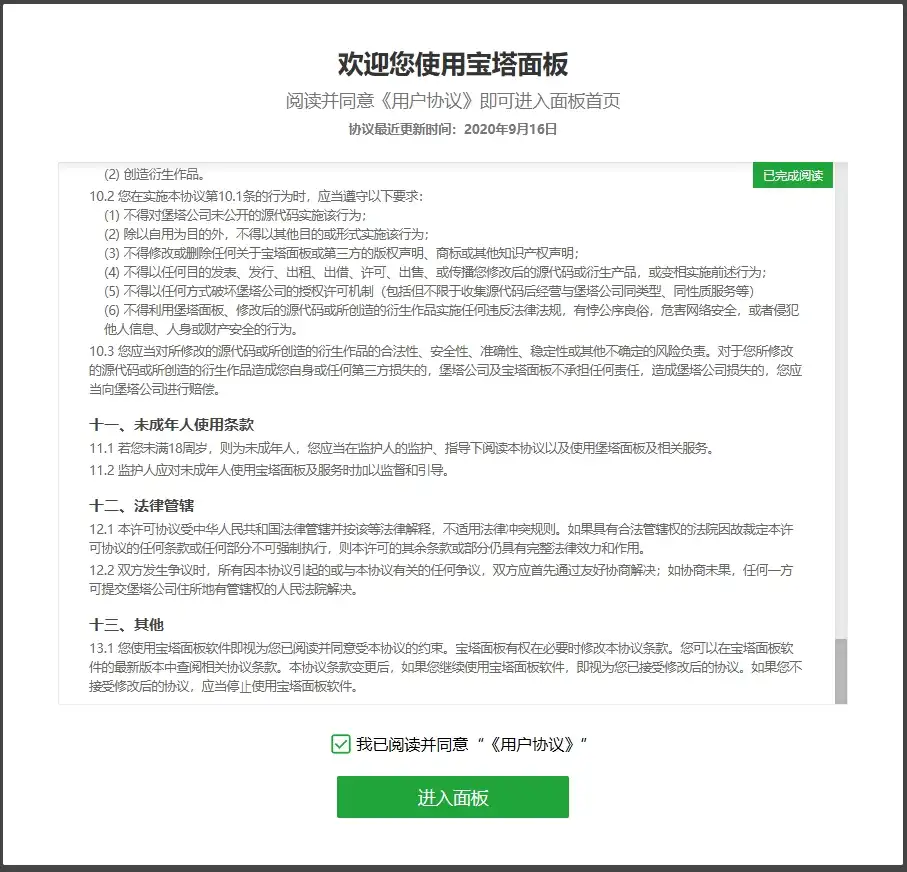
用戶協議下拉到底,並勾選,然後進入面板。
此時會要求綁定寶塔官網帳號↓
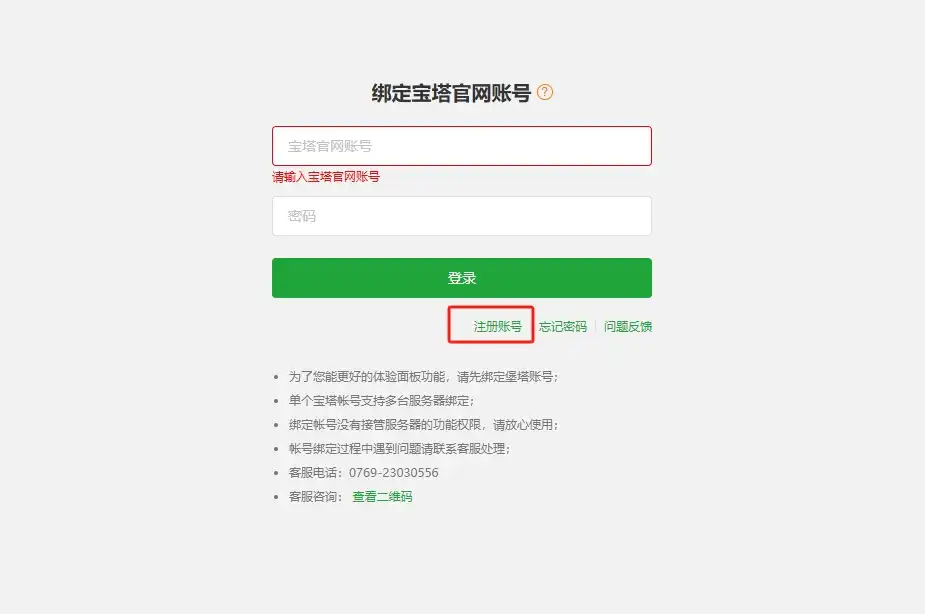
如果沒有寶塔官方帳號,點選註冊即可。
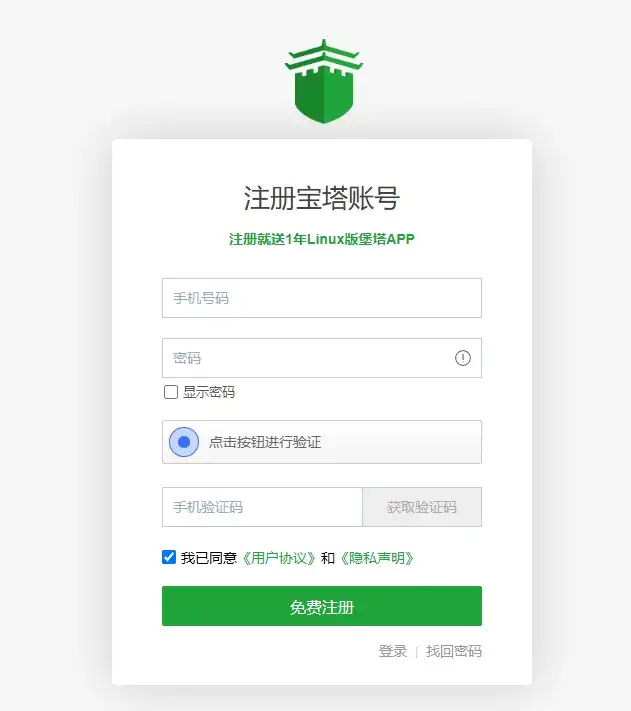
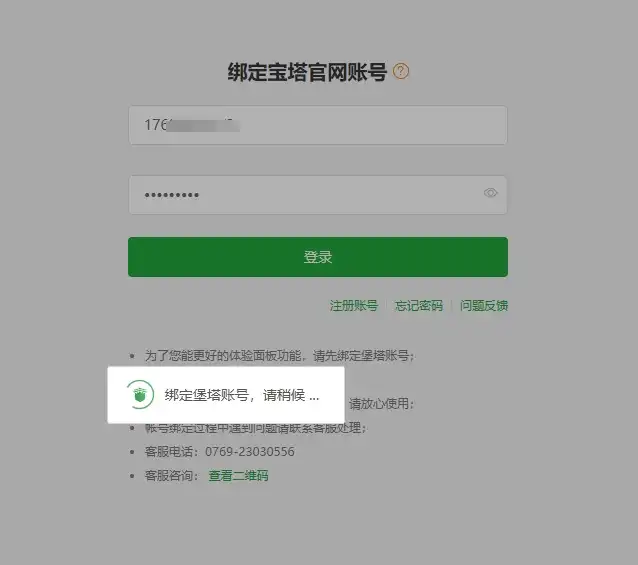
跳到註冊頁面後,用手機號碼就可以註冊,步驟很簡單,Well就不再贅述了。
註冊寶塔官方帳號後就不要繼續在寶塔官方後台繼續操作了,回到你自己的寶塔面板綁定帳號即可。
之後進入寶塔面板管理介面:
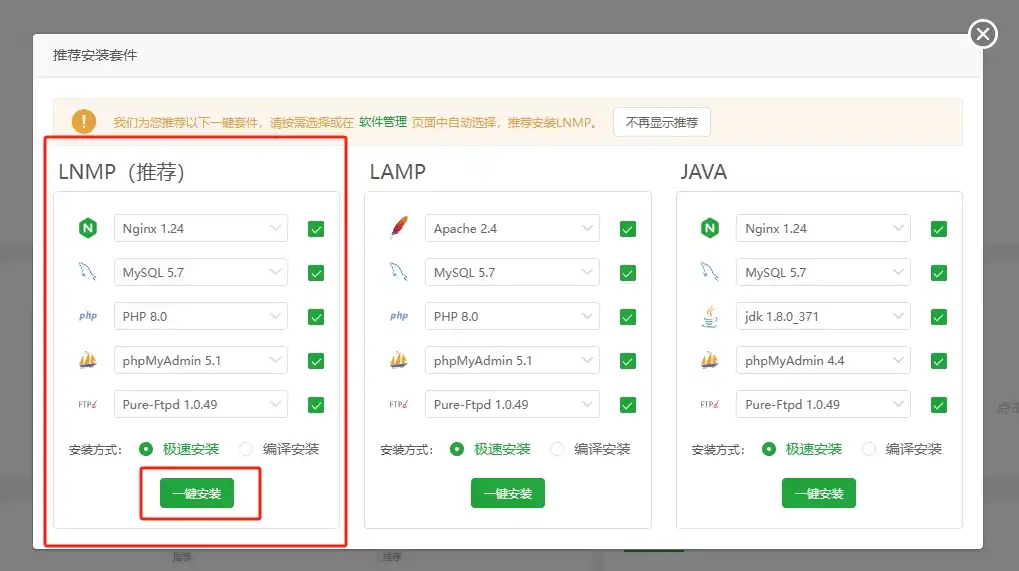
系統提示我們安裝環境,選擇推薦的LNMP環境即可。
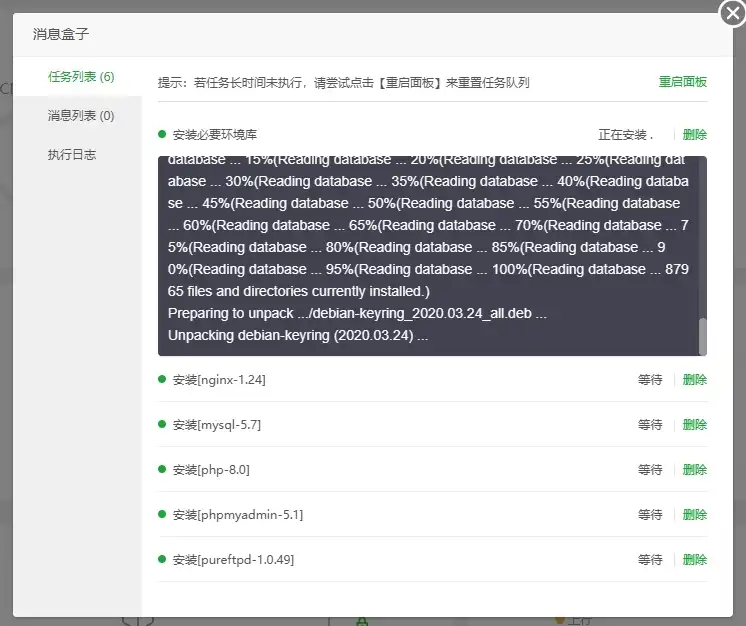
環境會自動完成安裝,通常在5-6分鐘左右。
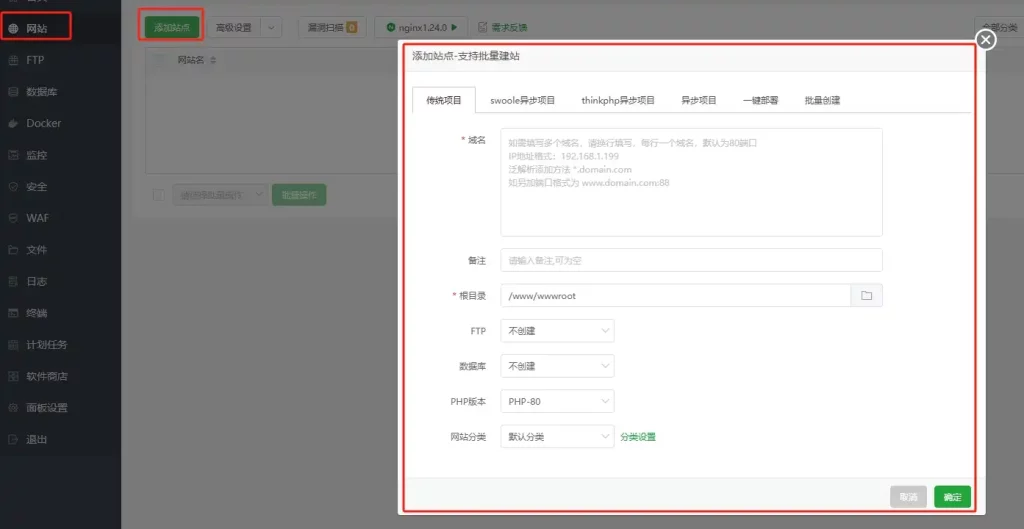
環境安裝完成後,我們就可以在左側導覽列找到“網站”,點擊進入,可以開始新增自己的網站了。
至此,寶塔面板已經安裝完成。
如果要部署WordPress網站,請移步到寶塔面板部署WordPress查看。